Guia sobre a remoção de PadLock Screenlocker (desinstalar PadLock Screenlocker)
PadLock Screenlocker é um tipo de Trojan que trava-lo de seu desktop. Tecnicamente, este programa deve exigir que você comprar uma chave para desbloquear seu computador, mas no momento parece ser bastante subdesenvolvido, porque não há nenhuma informação adicional por aí que você contaria como restaurar o acesso a sua área de trabalho. Além do mais, é possível ignorar o bloco, enquanto você sabe como fazê-lo. Mostraremos a você como remover PadLock Screenlocker do seu computador e como restaurar o seu acesso a área de trabalho.
Costumamos dizer que programas maliciosos não preciso da sua permissão para entrar no computador, e cavalos de Troia são, certamente, uma das infecções mais astutos lá fora. No entanto, quando se trata de infecções de área de trabalho individuais, alguma ação por parte do usuário ainda é necessária. Nosso palpite é que este Trojan se espalha ao redor através de software livre e software falso rachaduras. Software livre é muitas vezes hospedado na partilha de ficheiros websites. Se você precisa baixar um aplicativo específico, seria melhor se você fizesse isso de um site licenciado. Download freeware de compartilhamento de arquivos locais sempre é arriscado porque instaladores terceiros frequentemente bundle vários aplicativos juntos, e você acabar alguma coisa que você não quer instalar.
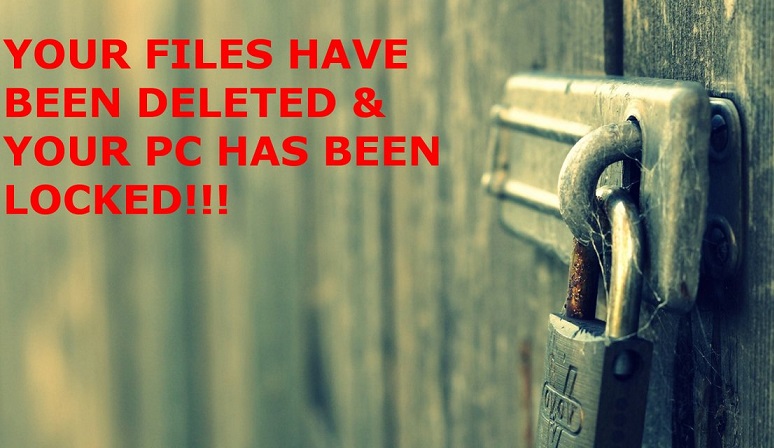
Download ferramenta de remoçãoremover PadLock Screenlocker
Além disso, se PadLock Screenlocker realmente veio com um arquivo de crack de um software falso, então você deveria reconsiderar as suas prioridades. Baixando e usando software ilegal não são apenas uma infracção penal; Você pode encontrar infecções maliciosas que comprometeria seriamente a segurança do computador. Portanto, se responsável quando você navega na web e se referem apenas a sites oficiais para novas aplicações.
Quando o programa de PadLock Screenlocker entra em seu computador, ele irá travar sua tela de uma vez. Ele também irá criar uma entrada de chave de registro Run, e permitirá que o aplicativo seja executado automaticamente sempre que você liga seu computador. Isto significa que reiniciando o sistema não fará a aprisionamento mensagem desaparecer. E a mensagem vou dizer isto:
YOUR FILES HAVE BEEN DELETED & YOUR PC HAS BEEN LOCKED!!!
#PadlockScreenlocker
O fato de que o nome da infecção é apresentado com um hashtag na mensagem pode significar que você poderia procurar mais informações sobre o programa em sites de mídia social que empregam hashtags. Por outro lado, quando um programa afirma que ele foi eliminado de todos os seus arquivos, pesquisa é provavelmente a última coisa em sua mente. Não se apavore. PadLock Screenlocker não é sofisticado o suficiente para apagar seus arquivos. A alegação é simplesmente aqui para empurrá-lo para comprar o código de desbloqueio, mas, mais uma vez, não está claro como o usuário deve obtê-lo porque não há nenhuma informação útil sobre isso na mensagem.
Que aproximar a mensagem por carregar o Gerenciador de tarefas. Para isso, você precisa pressionar as teclas Ctrl + Shift + Esc simultaneamente, e a sistema utilitário janela pop-up. Além disso, nossos pesquisadores dizem que você pode desbloquear a sua tela com o seguinte código:
ajVr/GRJz0R
Os usuários precisam digitar o código na caixa em branco acima o hashtag # #PadlockScreenlocker. Embora, por favor, note que desbloquear a tela com o código não fará com que a infecção desaparecer. Assim, da próxima vez que você liga seu computador, a mensagem de bloqueio de tela-estará lá novamente.
O que pode ser feito para fazê-la desaparecer? Escusado será dizer, você tem que excluir o PadLock Screenlocker do seu computador. Você pode encontrar as instruções de remoção abaixo nossa descrição, mas se você acha que a remoção manual é demais de uma tarefa para você, você sempre pode contar com uma ferramenta de segurança automatizados que encerraria o PadLock Screenlocker para você sem fazer perguntas.
Como remover PadLock Screenlocker?
Além do mais, investindo em um aplicativo de segurança você proteger o seu computador de intrusos semelhantes que podem invadir seu sistema no futuro próximo. Não é apenas sobre este Trojan, pode haver vários outros programas indesejados instalados no seu computador, então você precisa cuidar de todos eles.
Finalmente, certifique-se de empregar web segura navegando hábitos, para que você não teria que lidar com essas pragas de novo. Pense duas vezes antes de você baixar freeware e não baixar software ilegal rachaduras porque esses arquivos podem sempre vir com instaladores de malware. PadLock Screenlocker pode ser apenas um dos que menos perigoso lá fora. É melhor apagar o PadLock Screenlocker rapidamente.
Aprenda a remover PadLock Screenlocker do seu computador
- Passo 1. Como excluir PadLock Screenlocker de Windows?
- Passo 2. Como remover PadLock Screenlocker de navegadores da web?
- Passo 3. Como redefinir o seu navegador web?
Passo 1. Como excluir PadLock Screenlocker de Windows?
a) Remover PadLock Screenlocker relacionados ao aplicativo do Windows XP
- Clique em iniciar
- Selecione painel de controle

- Escolha Adicionar ou remover programas

- Clique em PadLock Screenlocker software relacionados

- Clique em remover
b) Desinstalar o programa relacionadas PadLock Screenlocker do Windows 7 e Vista
- Abrir o menu iniciar
- Clique em painel de controle

- Ir para desinstalar um programa

- Selecione PadLock Screenlocker relacionados com a aplicação
- Clique em desinstalar

c) Excluir PadLock Screenlocker relacionados ao aplicativo do Windows 8
- Pressione Win + C para abrir a barra de charme

- Selecione Configurações e abra o painel de controle

- Escolha desinstalar um programa

- Selecione o programa relacionado PadLock Screenlocker
- Clique em desinstalar

Passo 2. Como remover PadLock Screenlocker de navegadores da web?
a) Apagar PadLock Screenlocker de Internet Explorer
- Abra seu navegador e pressione Alt + X
- Clique em Gerenciar Complementos

- Selecione as barras de ferramentas e extensões
- Excluir extensões indesejadas

- Ir para provedores de pesquisa
- Apagar PadLock Screenlocker e escolher um novo motor

- Mais uma vez, pressione Alt + x e clique em opções da Internet

- Alterar sua home page na guia geral

- Okey clique para salvar as mudanças feitas
b) Eliminar a PadLock Screenlocker de Firefox de Mozilla
- Abrir o Mozilla e clicar no menu
- Complementos de selecionar e mover para extensões

- Escolha e remover indesejadas extensões

- Clique no menu novamente e selecione opções

- Na guia geral, substituir sua home page

- Vá para a aba de Pesquisar e eliminar PadLock Screenlocker

- Selecione o seu provedor de pesquisa padrão novo
c) Excluir PadLock Screenlocker de Google Chrome
- Lançamento Google Chrome e abrir o menu
- Escolha mais ferramentas e vá para extensões

- Encerrar as extensões de navegador indesejados

- Mover-se para as configurações (em extensões)

- Clique em definir página na seção inicialização On

- Substitua sua home page
- Vá para a seção de pesquisa e clique em gerenciar os motores de busca

- Finalizar PadLock Screenlocker e escolher um novo provedor
Passo 3. Como redefinir o seu navegador web?
a) Reset Internet Explorer
- Abra seu navegador e clique no ícone de engrenagem
- Selecione opções da Internet

- Mover para a guia Avançado e clique em redefinir

- Permitir excluir configurações pessoais
- Clique em redefinir

- Reiniciar o Internet Explorer
b) Reiniciar o Mozilla Firefox
- Inicie o Mozilla e abre o menu
- Clique em ajuda (o ponto de interrogação)

- Escolha a solução de problemas informações

- Clique no botão Refresh do Firefox

- Selecione atualização Firefox
c) Reset Google Chrome
- Abra Chrome e clique no menu

- Escolha configurações e clique em Mostrar configurações avançada

- Clique em Redefinir configurações

- Selecione Reset
d) Redefinir Safari
- Inicie o navegador Safari
- Clique em Safari configurações (canto superior direito)
- Selecione redefinir Safari...

- Irá abrir uma caixa de diálogo com itens pré-selecionados
- Certifique-se de que todos os itens que você precisa excluir são selecionados

- Clique em Reset
- Safári será reiniciado automaticamente
* scanner de SpyHunter, publicado neste site destina-se a ser usado apenas como uma ferramenta de detecção. mais informação sobre SpyHunter. Para usar a funcionalidade de remoção, você precisará adquirir a versão completa do SpyHunter. Se você deseja desinstalar o SpyHunter, clique aqui.

